Сервіс Apple TV+ пропонує широкий вибір оригінальних телешоу, фільмів та документальних стрічок. Для тих, хто має підписку, існує можливість завантаження контенту на iPhone, iPad або Mac для перегляду в дорозі, без потреби підключення до інтернету.
Завантаження контенту Apple TV+ на iPhone та iPad
Для доступу до потокового перегляду та завантаження відео з Apple TV+ потрібна активна підписка. Вартість підписки складає 4,99 доларів на місяць, але нові власники пристроїв Apple часто отримують безкоштовний річний доступ до сервісу.
Після оформлення підписки, відкрийте програму “ТБ”. Вона містить розділ Apple TV+ разом з іншими фільмами, серіалами та каналами.
Для пошуку фільму або серіалу для завантаження скористайтеся вкладкою “Пошук” на нижній панелі навігації.
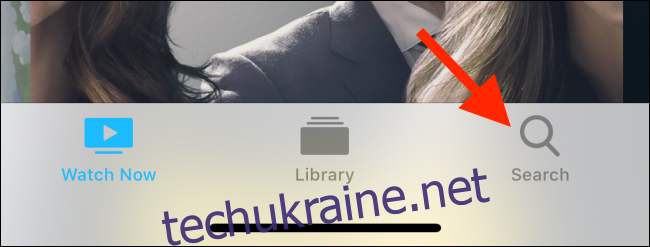
Знайдіть потрібний контент та оберіть його для переходу на сторінку деталей.
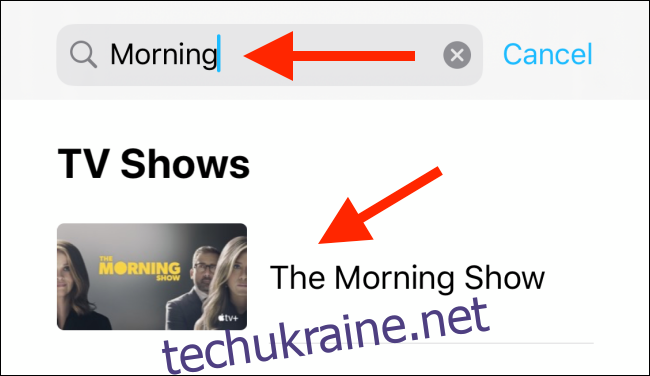
Проскролюйте сторінку вниз до переліку епізодів та натисніть кнопку “Завантажити” для потрібного епізоду.
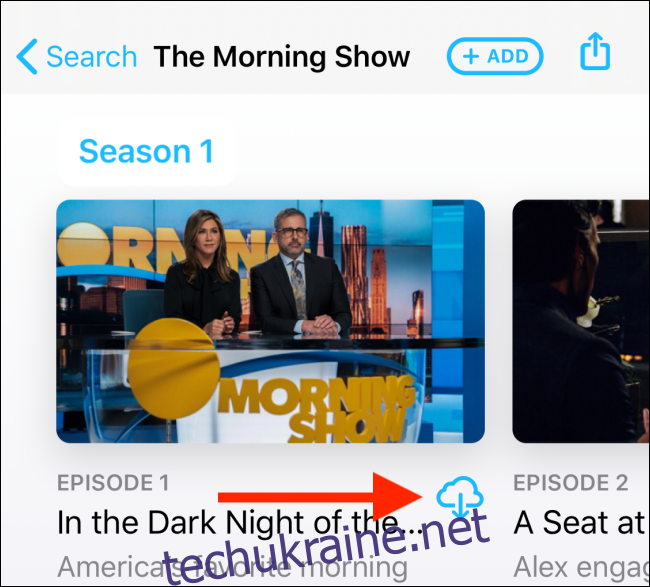
Також, після вибору назви епізоду, ви побачите більшу кнопку “Завантажити” під кнопкою “Відтворити епізод”.
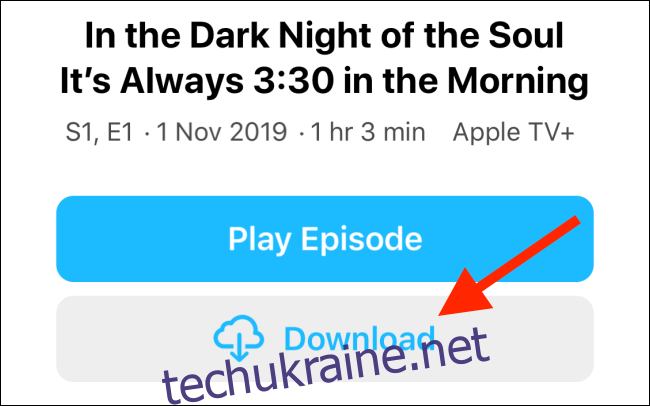
Завантаження розпочнеться у фоновому режимі.
Офлайн-можливості програми “ТВ” дещо обмежені порівняно з Netflix чи Amazon Prime. Налаштування завантаження відсутні.
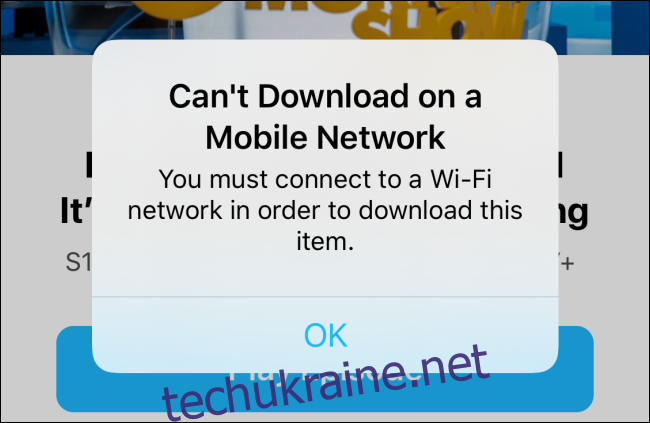
Завантаження можливе лише через Wi-Fi. Мобільні дані не підтримуються. Якість відео автоматично підбирається програмою, без можливості ручного налаштування.
У програмі немає окремого розділу для завантажень. Щоб відслідковувати процес, призупиняти його, перейдіть до розділу “Бібліотека” та оберіть “Завантажено”.
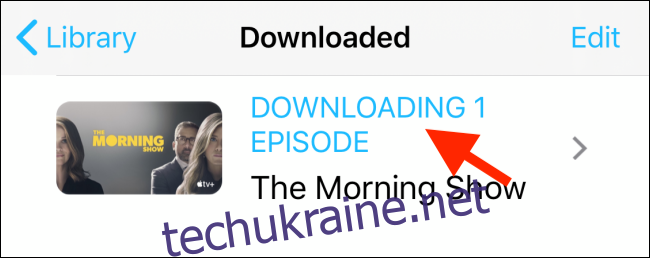
Зі списку оберіть потрібне шоу.
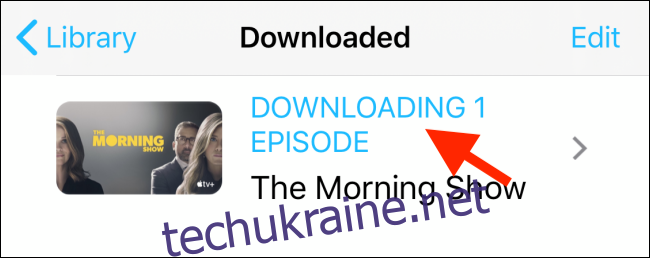
На сторінці відображається перелік завантажуваних епізодів. Натискання на кнопку “Зупинити” припинить процес завантаження.

Для видалення завантаженого епізоду або фільму проведіть пальцем ліворуч по назві та оберіть “Видалити”.
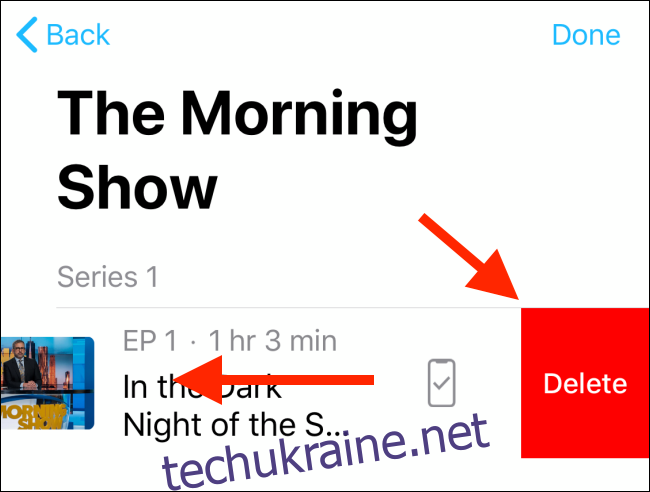
У діалоговому вікні натисніть “Видалити завантаження” для підтвердження.
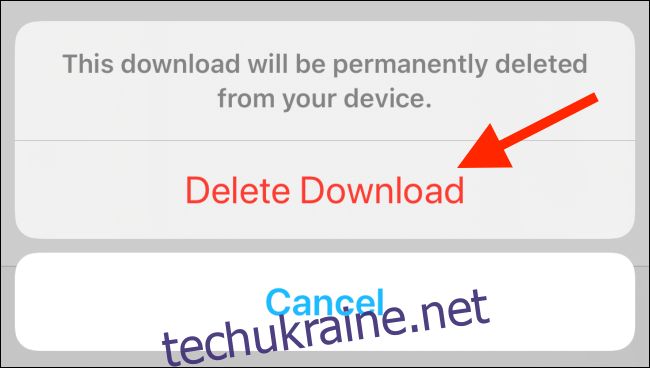
Завантаження контенту Apple TV+ на Mac
Користувачі Mac також можуть завантажувати контент для перегляду в режимі офлайн. Відкрийте програму “ТБ” на вашому Mac (macOS Catalina або новіша). Знайдіть потрібне шоу через розділ “Переглянути зараз” або через пошук.
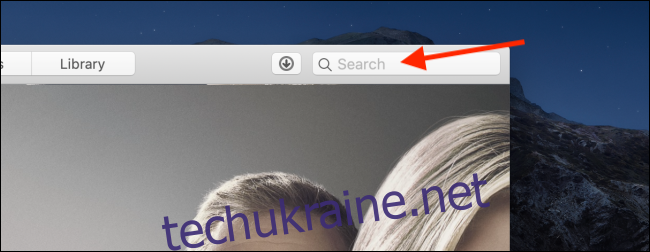
Оберіть шоу для переходу на сторінку деталей.
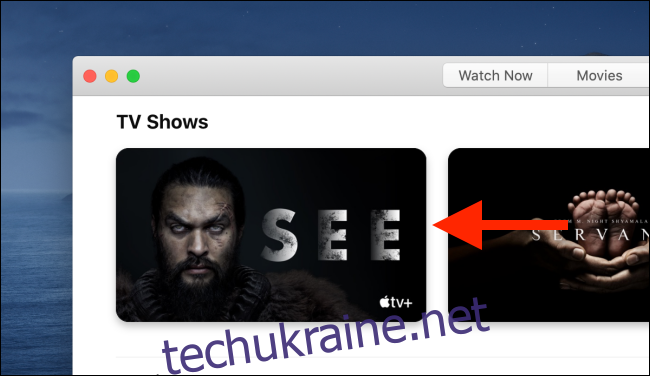
Перегляньте список сезонів та оберіть потрібний епізод.
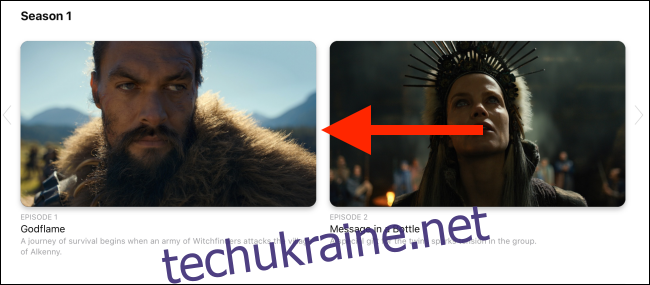
Натисніть кнопку “Завантажити” для початку завантаження.
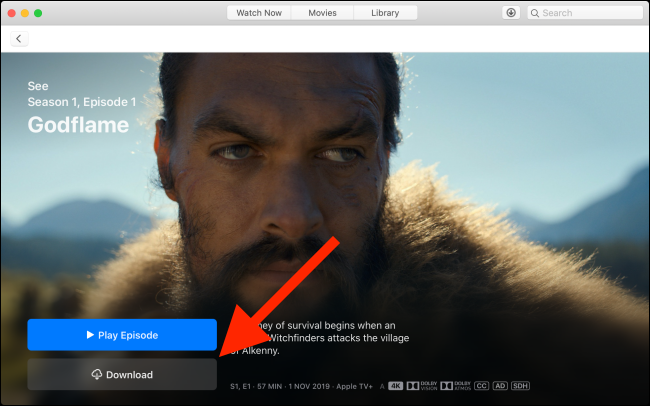
Контролювати завантаження можна через кнопку “Завантаження” на верхній панелі навігації.

Тут ви можете зупиняти завантаження, натискаючи “Пауза”. Також можна зупинити всі завантаження одночасно.
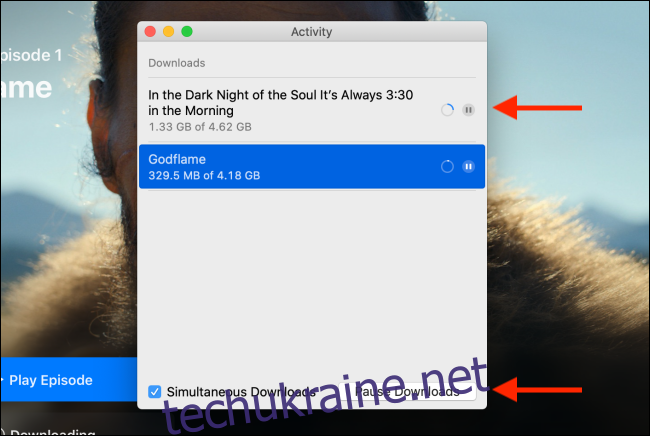
Для видалення завантаження з меню “Завантаження”, клацніть правою кнопкою миші на назві епізоду та виберіть “Видалити”.
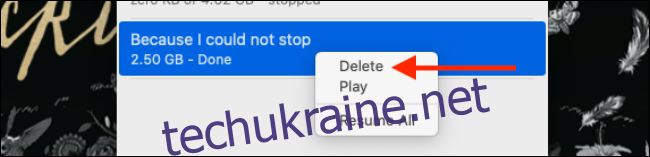
Видалити контент також можна через вкладку “Бібліотека”, обравши “Завантажено” на бічній панелі та натиснувши на назву потрібного шоу.

На сторінці деталей знайдіть потрібний епізод та відкрийте його меню.
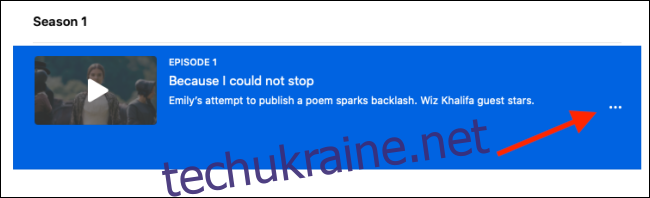
Оберіть “Видалити з бібліотеки” для видалення епізоду.
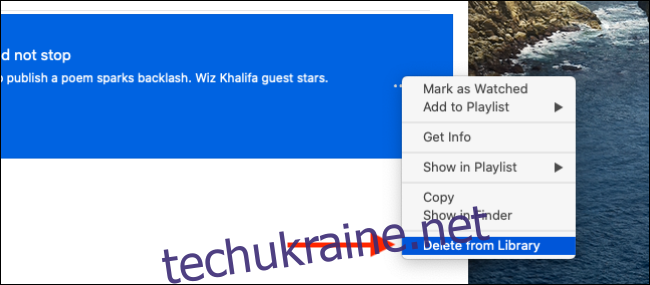
На відміну від iOS та iPadOS, на Mac можна змінювати налаштування завантаження. У верхньому меню оберіть “Телевізор” та перейдіть до налаштувань програми.
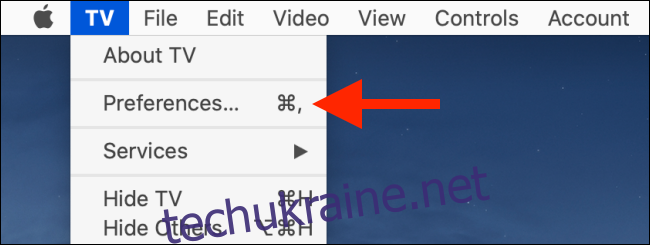
У розділі “Відтворення” оберіть якість завантаження: “До HD”, “До SD” або “Найбільш сумісний формат”. Опція “До SD” дозволить заощадити місце на диску.
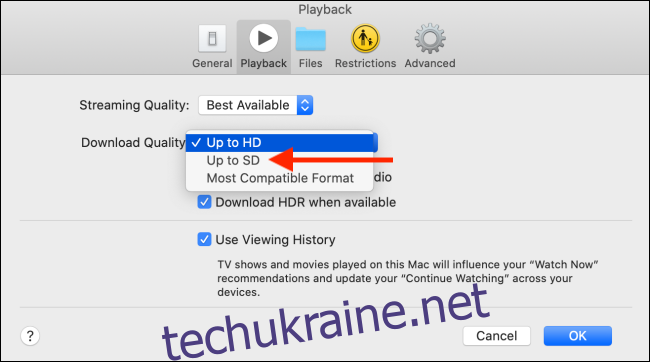
Якщо ви вважаєте, що не отримуєте достатньо контенту за свою підписку, ви можете її скасувати.